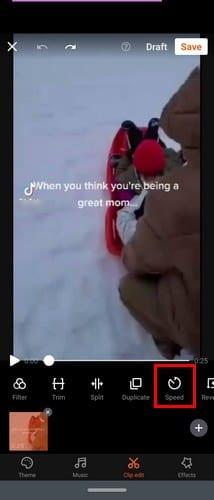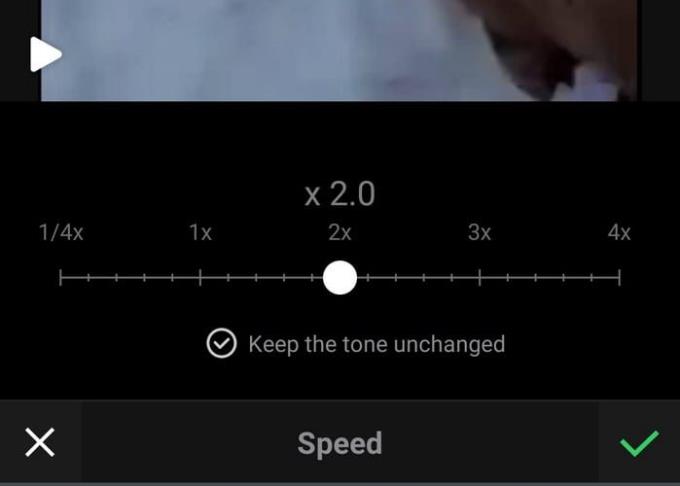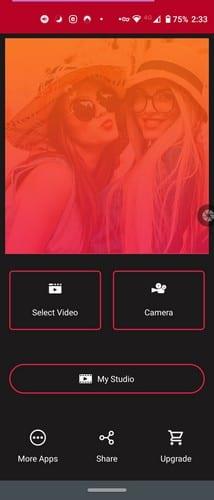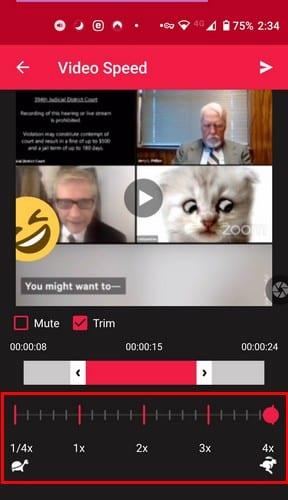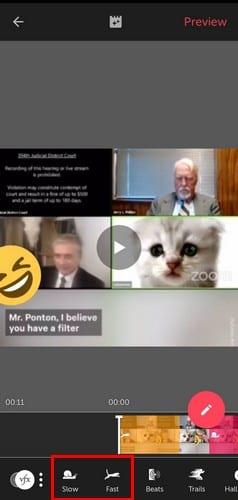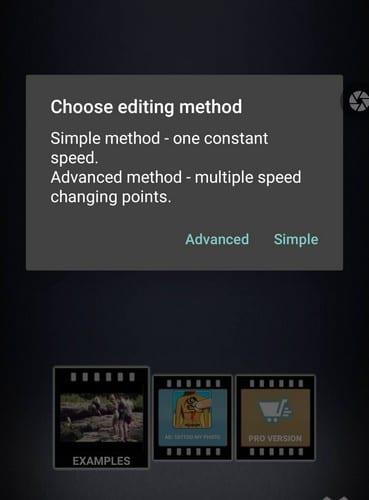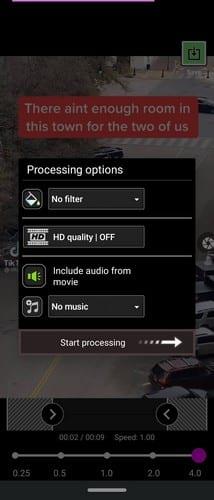Niektoré videá sú zábavnejšie, keď ich vidíte spomalene. Napríklad video, ako váš kamarát hádže koláč na niekoho iného, si musíte čo najviac užiť a spomalené zábery by boli dokonalé. V takom prípade budete potrebovať aplikácie, ktoré dokážu zmeniť rýchlosť vášho videa.
Môžete si vybrať z rôznych aplikácií, no niektoré nemusia ponúkať dostatok možností. Iné aplikácie môžu ponúkať príliš veľa, keď hľadáte iba aplikáciu so základnými možnosťami úprav. V nasledujúcom zozname nájdete všetky druhy bezplatných aplikácií na úpravu videa pre Android, ktoré vám umožňujú meniť rýchlosť videí. Všetky sú bezplatné a nie je potrebné vytvárať si účet.
1. Fast Motion: Zrýchlite videá pomocou Fast Motion
Jednou populárnou aplikáciou, ktorá vám pomôže zmeniť rýchlosť videa, je Fast Motion: Urýchlenie videí pomocou zrýchleného pohybu . Aplikácia je bezplatná a na jej používanie si nemusíte vytvárať účet. Keď prvýkrát otvoríte aplikáciu, môžete video upraviť, ak chcete. Ak nie, klepnite na tlačidlo Ďalej vpravo hore.

Aplikácia sa vás v ďalšom kroku opýta, či chcete video zrýchliť alebo spomaliť. Vyberte možnosť a použije sa na začiatku videa. Video, ktoré má efekt, bude zvýraznené modrou alebo červenou farbou, v závislosti od zvolenej možnosti. Aplikácia použije predvolenú rýchlosť, ale ak ju chcete zmeniť, klepnite na časť videa, ktorá je zvýraznená, a vyberte rýchlosť zobrazenú priamo nad videom.

Keď máte pre svoje video správnu rýchlosť, klepnite na možnosť Použiť. Aplikácia vám tiež umožňuje aplikovať efekty na vaše video. Môžete si vybrať z:
- Filtre
- Jas, kontrakt a sýtosť
- Rámy
- Text
- Emojis
- Hlasový hovor
- Hudba
Po dokončení pridávania efektov môžete svoje video uložiť do galérie zariadenia.
2. ViVa Video – Video Editor a Video Maker
Možno ste už počuli o tejto aplikácii Viva Video . Je to populárna aplikácia na úpravu videa, ktorú môžete používať zadarmo. Po výbere videa, ktorého rýchlosť chcete zmeniť, sa vám zobrazí séria možností úprav. Pokiaľ ste tu, môžete využiť skvelé možnosti úprav, ktoré aplikácia ponúka.
Ak chcete upraviť rýchlosť videa, klepnite na ikonu rýchlosti, ktorá bude vpravo.
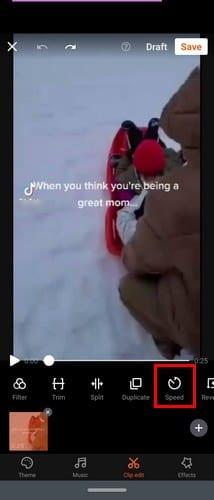
Po klepnutí na ikonu rýchlosti sa zobrazí posuvník. Pomocou tohto posúvača upravte rýchlosť alebo rýchlosť videa. Hneď ako nastavíte posuvník, video Viva začne prehrávať ukážku videa. Ak nie ste spokojní s výsledkami, vždy to môžete upraviť, ale ak áno, klepnite na zelenú značku začiarknutia vpravo dole.
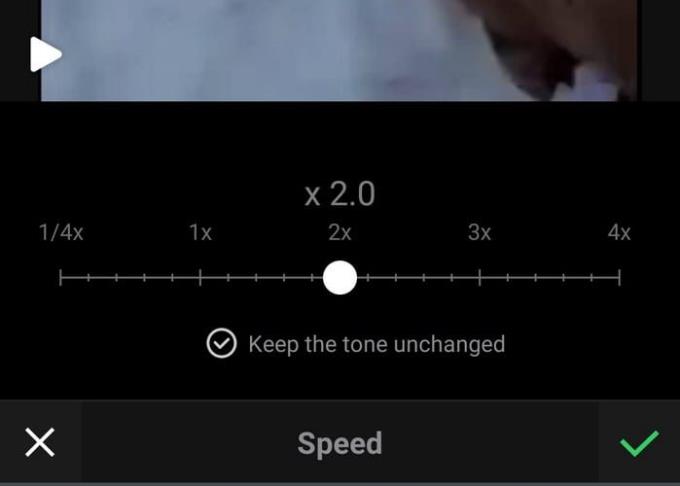
Po pridaní novej rýchlosti môžete pokračovať v úprave videa alebo v jeho ukladaní. Možnosť uloženia bude vpravo hore.
3. Rýchlosť videa: Rýchle video a spomalené video
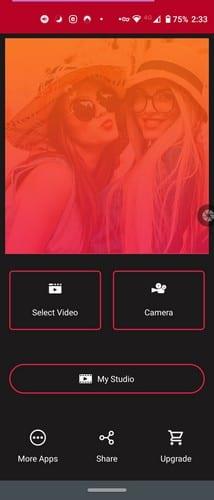
Akonáhle ste si vybrali, čo video, ktoré chcete Video Speed upraviť, máte možnosť strihanie videa. Posúvajte strany, kým nezostrihnete video podľa svojich predstáv. Pod nástrojom na orezanie uvidíte dostupné rýchlosti.
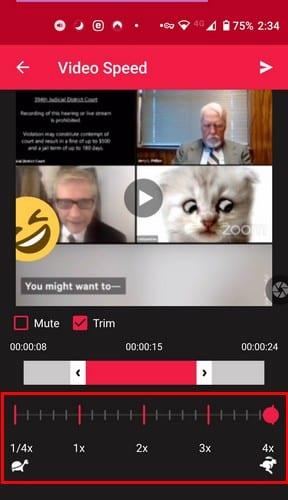
Ak chcete upraviť rýchlosť videa, môžete priamo klepnúť na číslo rýchlosti alebo klepnúť na červený kruh a posunúť ho. K dispozícii je tiež možnosť stlmiť zvuk, pre prípad, že by ste chceli odstrániť zvuk videa. Po dokončení spracovania videa sa vpravo hore zobrazí ikona hudby. Ak zmeníte názor a chcete do videa pridať hudbu, vyberte túto možnosť.
4. Vizmato
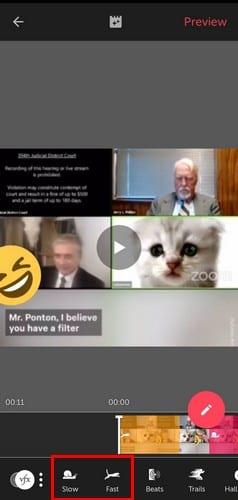
Na rozdiel od iných aplikácií vám Vizmato neumožňuje nastaviť rýchlosť na konkrétne číslo. Podľa všetkého existuje jedna rýchlosť pre spomalený pohyb a rýchly posun dopredu. Keď nastavíte bielu časť videa, do ktorej chcete pridať efekt, vyberte v spodnej časti možnosť pomalé alebo rýchle.
Aplikácia začne označovať oranžovou alebo červenou farbou (v závislosti od zvolenej možnosti) celé video, pokiaľ ho nezastavíte. Jednoducho sa dotknite kotúča s videom a manuálne ho posuňte. Týmto spôsobom máte pod kontrolou, aká veľká časť videa bude mať tento efekt.
Aplikácia vám umožňuje pridať do videa oba efekty a ak zmeníte názor a chcete efekt vymazať, vyberte ho a klepnite na ikonu koša. Aplikácia má ďalšie skvelé videoefekty, ktoré môžete vyskúšať, pokiaľ ju používate.
Keď skončíte s videom, klepnite na možnosť Náhľad v hornej časti. Ak máte pocit, že potrebujete vykonať ďalšie zmeny, stačí klepnúť na tlačidlo Späť vľavo hore. Ak nie, pokračujte a pozrite si svoje video.
5. Spomalený pohyb
Ak hľadáte aplikáciu, ktorá veci zjednoduší, pokiaľ ide o funkcie, potom by sa vám mohlo páčiť Slow Motion . Aplikácia vám dáva možnosť nahrať nové video alebo si vybrať video z galérie vášho zariadenia. Aplikácia sa vás tiež opýta, aký spôsob úpravy chcete použiť. Môžete si vybrať z možností Pokročilé alebo Jednoduché.
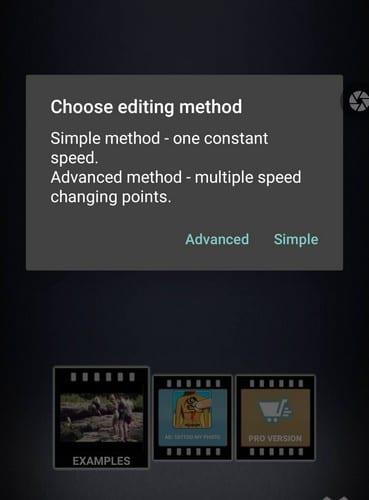
Povedzme, že ste si vybrali možnosť The Simple. V spodnej časti uvidíte možnosti rýchlosti, ktoré môžete pridať do svojho videa. Ak ste video pozastavili, ukážku zobrazíte klepnutím na tlačidlo prehrávania. Ak video nepozastavíte, bude sa len naďalej točiť. V spodnej časti tiež uvidíte možnosť orezať video, ak chcete.

Po vykonaní potrebných zmien vo videu klepnite na zelené tlačidlo sťahovania vpravo hore. Pred uložením vám aplikácia ukáže niektoré možnosti konečného spracovania, ako napríklad:
- Filter
- HD kvalite
- Zahrnúť zvuk z filmu
- Pridať hudbu
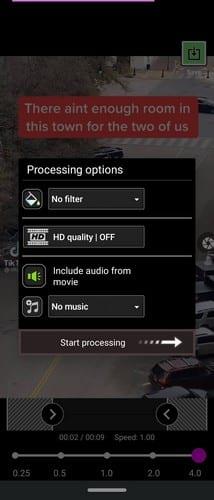
Nezabudnite kliknúť na možnosť Spustiť spracovanie, aby ste dokončili svoje video.
Záver
Pokiaľ ide o úpravu rýchlosti videa, máte na výber z niekoľkých možností. Ak sa vám teda nechce platiť za aplikáciu, nemusíte. Ktorú aplikáciu zo zoznamu si myslíte, že použijete? Dajte mi vedieť svoj výber v komentároch nižšie.